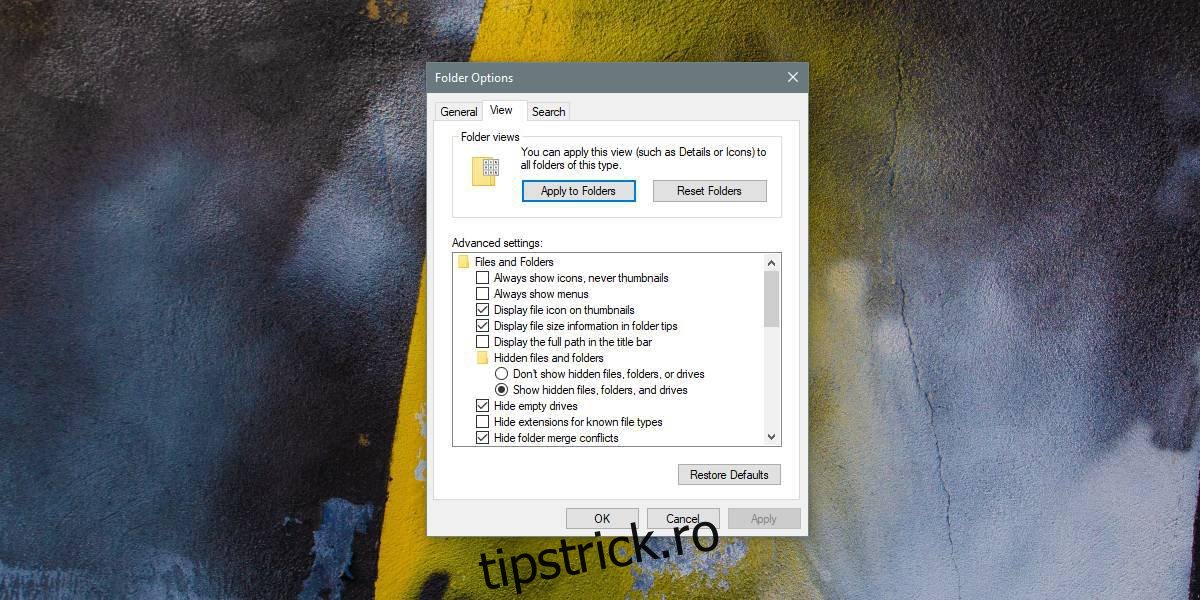Puteți modifica modul în care File Explorer afișează fișierele și informațiile despre fișiere într-un folder. Puteți activa în mod selectiv coloanele și alegeți o anumită vizualizare pentru fișiere, printre altele. Aceste setări sunt specifice folderului, ceea ce înseamnă că trebuie să le setați pentru fiecare folder, individual, ceea ce este cel puțin obositor. Dacă doriți să setați același aspect de folder în File Explorer pentru toate folderele, puteți. Trucul este doar puțin îngropat.
Setați aspectul implicit al folderului
Înainte de a începe, trebuie să înțelegeți cum sunt setate aspectele folderelor. File Explorer recunoaște tipurile de fișiere care se află într-un folder și optimizează vizualizarea folderului în consecință. Poate ați observat că, dacă aveți un folder cu fișiere audio, va exista o filă Play. Când setați aspectul implicit pentru un folder, acesta este pentru un tip de folder. Aceasta înseamnă că aspectul folderului pe care l-ați setat pentru un folder cu fișiere audio în el nu va fi aplicat unui folder cu imagini în el.
Deschideți un folder cu, de exemplu, imagini în el. Configurați-l exact așa cum doriți. Accesați fila Vizualizare și selectați cum doriți ca folderul să vă arate imagini, adăugați/eliminați coloane dacă le-ați activat și efectuați orice altă modificare dorită.
După ce ați terminat, accesați fila Vizualizare și faceți clic pe butonul Opțiuni. Selectați fila „Vizualizare” din fereastra Opțiuni folder. Faceți clic pe butonul „Aplicați la foldere” și toate folderele cu acel tip de fișier le vor afișa în același mod.
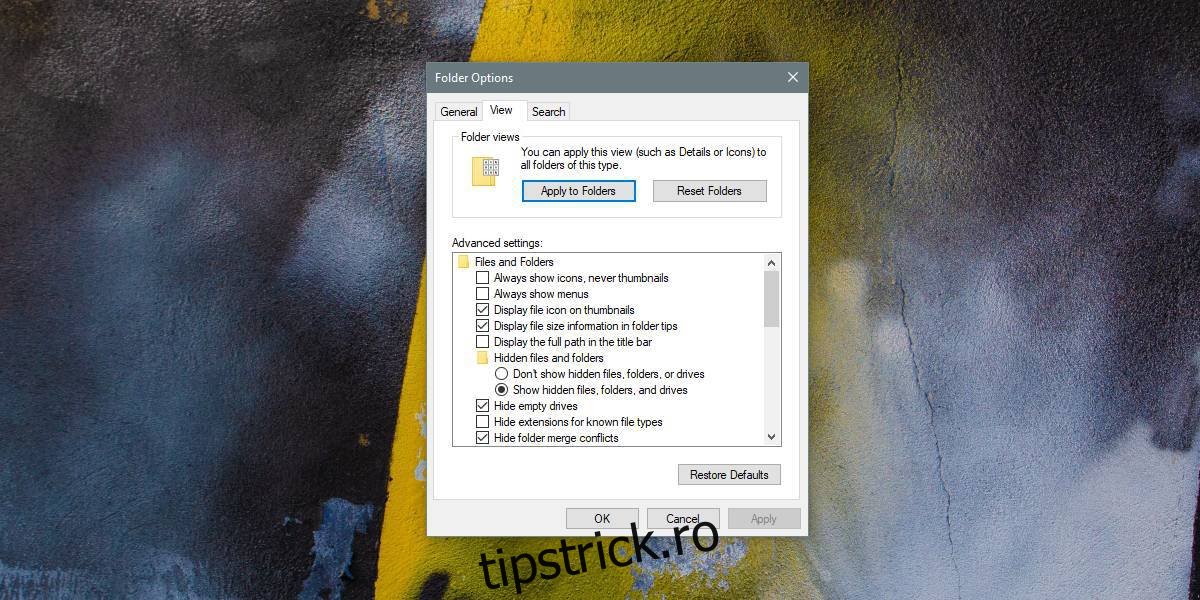
Va dura ceva timp pentru a aplica aspectul folderului pentru toate tipurile de fișiere, dar, în general, trebuie să setați doar aspectul implicit pentru folderele audio, video, documente și imagini. Puteți crea un folder nou, puteți adăuga aceste tipuri de fișiere la acesta și puteți configura aspectul în consecință.
Pentru folderele cu un amestec de fișiere, de exemplu, atât imagini, cât și documente, sau fișiere video și audio, este posibil să obțineți rezultate mixte. Toate folderele noi pe care le creați și la care adăugați fișiere vor urma exemplul. Puteți schimba vizualizarea implicită pentru un tip de folder oricând doriți.
De asemenea, puteți seta aspectul implicit al folderului din registrul Windows, dar nu îl sfătuim, deoarece nu oferă niciun beneficiu pe care să nu-l puteți obține din opțiunea GUI. Ar trebui să evitați să faceți modificări în registry ori de câte ori este posibil, chiar dacă vă simțiți confortabil să îl editați.